今回は生成AIおよびUnityでのゲーム開発に関する話題で
Unity特化のGPTs「Unity Helper」に質問してゲーム開発を効率化する方法
をご紹介するという内容になっております。
ChatGPTが登場してからしばらく経ち、ゲーム開発で分からないことを調べたりソースコードを書いてもらったりするのにChatGPTを活用している開発者の方も多いかと思います。ただChatGPTはUnity専門のモデルではないせいかニッチな質問には適当に回答したり、ソースコードが間違ったりしていることもしばしばです。
このような中、しばらく前に
- ChatGPTをカスタマイズできる「GPTs」という機能が登場し、有料ユーザーが自分好みのGPTを作成できるようになった
- 有料ユーザーが作ったGPTsを無料ユーザーも使えるようになった
- そして有志の方がUnity特化の「Unity Helper」というGPTsを作って公開してくれた
というような動きがあり、現在はこのUnity Helperを使うことでUnityに関する高精度な回答を得られるようになっています。ただまだあまり知られていないようなのでこれはぜひUnity使いの皆さんにご紹介しておこうと思いました。
このような次第でここではUnity Helperの使い方等について書いていきますね。
前提:ChatGPTのユーザー登録が必要
まずはじめに前提として、今回ご紹介するUnity HelperはChatGPTを使ったサービスでありこれを使うためにはChatGPTのユーザー登録が必要です。
まだChatGPTを使ったことがないよという方は予めユーザー登録を済ませておいてください。メールアドレスと電話番号の確認を済ませれば無料で簡単に利用することができます。
Unity Helperについて
Unity HelperはJesus Angarita氏が作成したUnity特化のGPTsです。通常のChatGPTよりもUnityに詳しく、より的確な回答やソースコードの生成を行ってくれます。
ちなみにUnity専門のGPTsは他にもいくつかありますが、執筆時点ではUnity Helperが最も人気なようです。
Unity Helperの使い方
Unity Helperを使うにはChatGPTにログインした状態で先ほどのURLを開くか、サイドバーの「GPTを探す」→「Unity」で検索して見つけます。
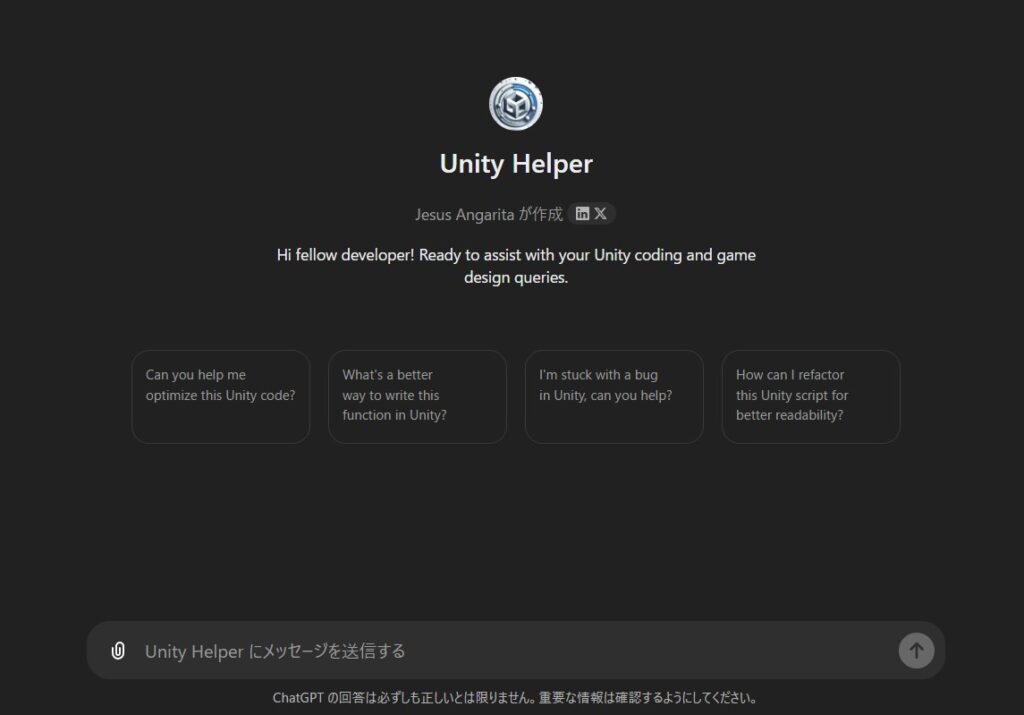
質問のしかたは通常のChatGPTと同じなので画面下部の入力欄にプロンプトを入力して送信すればOKです。ただし日本語のプロンプトを記入してもUnity Helperの回答はたまに英語になることがあるので、それが嫌な場合は「日本語で回答してください」と書いておけば日本語で回答してくれます。
ちなみにこのGPTsをサイドバーに登録したい場合は、画面左上の「Unity Helper」→「サイドバーに表示する」を選択しましょう。簡単にアクセスできるようになります。
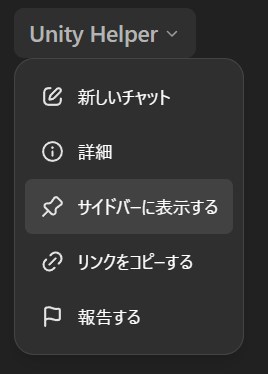
通常のChatGPTにUnityについて質問した場合との比較
さてUnity Helperは通常のChatGPTよりもUnityに詳しく、より的確な回答をしてくれるということですが「それって本当かな?」と疑問に思いますよね。そこで通常のChatGPTとUnity Helperに同じ質問をしてその回答の質を比較してみました。
質問のプロンプトの例
(※今回は性能比較のためにこのような形式で質問しましたが、実際の質問ではより詳しい回答を要求したり、ソースコードを貼り付けたりしてもかまいません。)
ちょっと専門的な質問をしてみました。ちなみに簡潔な模範解答は次のとおりです。
質問1:
Physics.SphereCastAllはメモリにゴミが発生するが、Physics.SphereCastNonAllocはゴミが発生しない。
質問2:
モーションベクトル(移動ベクトル)を利用するためのオプション。ONにするとモーションブラーなど一部のエフェクトで良い結果を得ることができるが、代わりにVRAMをより多く消費する。
質問3:
X,Y,Zの3方向からテクスチャを投影するノード。3Dモデルの元のUVにかかわらずテクスチャを綺麗に貼り付けることができる。
では通常のChatGPTの回答とUnity Helperの回答をそれぞれ見てみましょう。
通常のChatGPTの回答
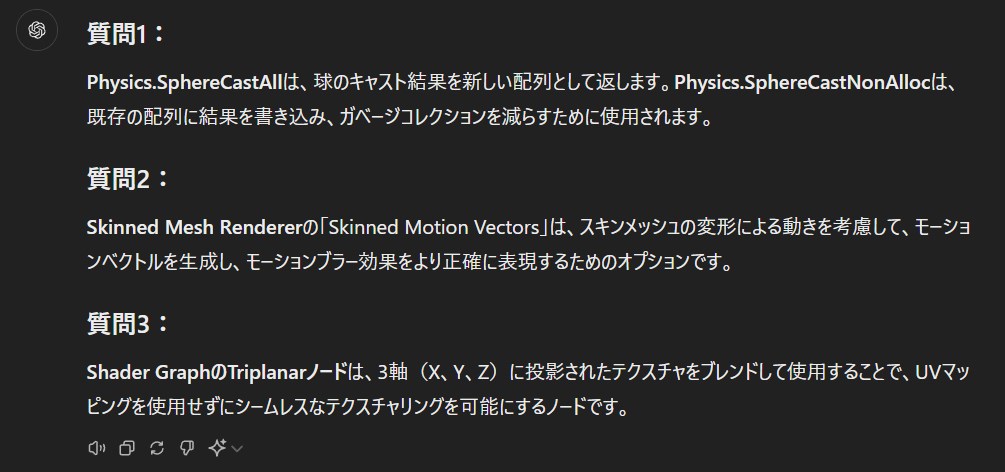
まず通常のChatGPTによる回答はまずまずの結果だと思います。決して悪くはありませんが、後述のUnity Helperの回答と比べると若干分かりにくい印象を受ける気がします。
Unity Helperの回答
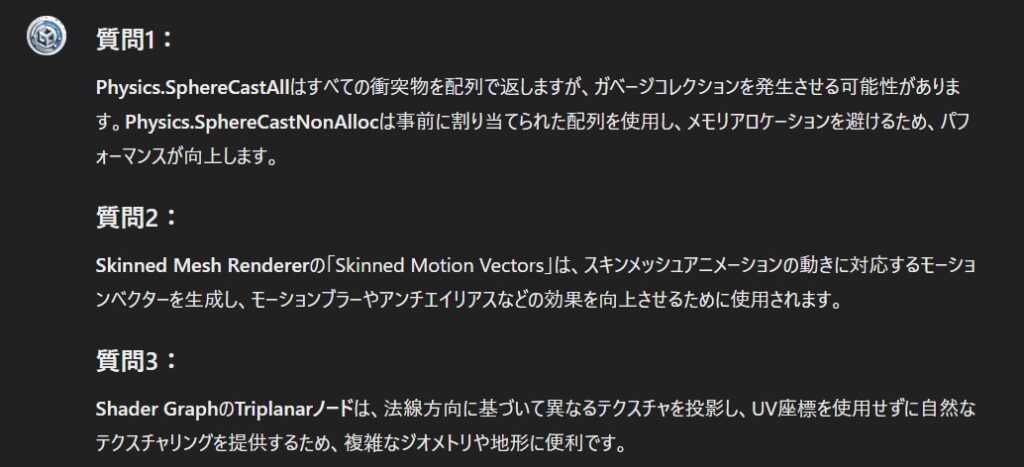
次にUnity Helperの回答を見てみると、通常のChatGPTの回答と比べて「どんな場合に役立つのか」といった部分まで踏み込んで書かれている点が良いです。今回の質問では大幅に結果が違うというわけではありませんでしたが、それでも分かりやすさに関してはUnity Helperのほうに軍配が上がるでしょう。
おわりに
以上、Unityのことを何でも相談できるUnity Helperの使い方などをご紹介しました。もちろん通常のChatGPTでも十分ゲーム開発に活用できますが、Unity Helperを使うことでより高精度な回答を得ることができてとても便利なのでぜひ皆さんも試してみてください。
この記事がUnityでのゲーム開発のお役に立てば幸いです。



